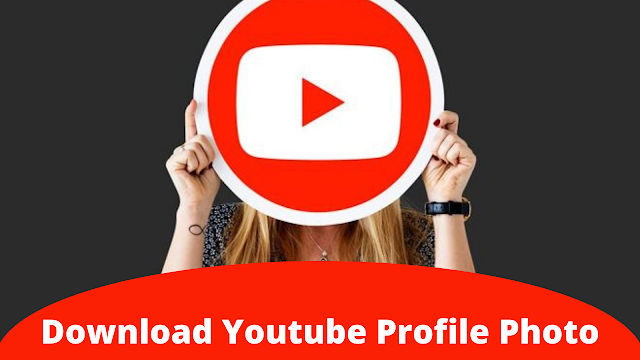Cara Download Foto Profil di Discord
Cara Download Foto Profil di Discord - Di artikel kali ini saya akan membagikan tutorial bagaimana cara mendownload foto atau foto profil dari Discord. Mungkin banyak dari kita yang masih bingung bagaimana cara untuk mendownload foto profil dari Discord ini karena memang sejauh ini baik melalui aplikasi maupun browser, tidak ada pilihan untuk kita bisa mendownload foto profil. Padahal seperti yang kita tahu, Discord merupakan platform online tempat berkumpulnya banyak komunitas-komunitas keren yang memiliki anggota-anggota yang juga banyak. Tak sedikit kita menemukan foto-foto profil yang keren dari mereka, tapi sayangnya kita tidak bisa mendownload foto profil dari Discord tersebut karena keterbatasan fitur dari Discord ini. Tapi tenang saja sobat, jika kalian ingin mendownload foto profil dari Discord, simak saja terus tulisan di bawah ini ya.
 |
| Logo Discord (Sumber: teknologi.id) |
Karena terbatasnya fitur dari Discord ini, mungkin satu-satunya cara yang bisa kita coba saat ini adalah mendownload foto profil melalui Discord web di browser. Meskipun melalui Discord web juga tidak ada pilihan untuk mendownload foto, tapi kita bisa mengatasinya dengan membuka inspect element di browser dan mengambil link dari gambar tersebut. Ikuti langkah-langkah mendownload foto profil di Discord di bawah ini sobat.
Baca juga: Cara Bermain Stumble Guys Multiplayer
Cara Download Foto Profil di Discord
1. Buka Discord melalui browser di PC kalian
Di sini saya membuka Discord melalui browser Firefox di PC saya. Kalian bisa buka website Discord lalu login ke akun Discord kalian.
 |
| Login ke akun Discord kalian |
2. Buka profil Discord yang fotonya ingin kalian download
Sebagai contoh, di sini saya ingin mendownload foto profil dari akun Discord teman saya, maka saya buka profil teman saya dengan cara klik kanan pada foto teman saya dan klik profile.
 | |
| Buka profil yang kalian ingin download gambarnya dengan cara klik kanan pada akun tersebut dan klik profile |
3. Setelah Profil muncul, buka inspect element di browser
Setelah profil muncul, buka inspect element di browser dengan cara pencet tombol ctrl + shift + c di keyboard kalian. Setelah tampilan kode inspect element muncul, arahkan mouse pada foto profil tersebut dan klik pada foto tersebut.
 | ||
| Profil telah muncul. Selanjutnya buka inspect element dengan cara pencet tombol ctrl + shift + c |
 |
| Setelah tampilan kode muncul, arahkan mouse ke foto profil dan klik foto tersebut |
4. Cari link gambar melalui kode di inspect element browser
Setelah klik pada foto tersebut, secara otomatis kalian akan menemukan kode dari gambar tersebut pada tampilan inspect element, selanjutnya klik tanda panah di sebelah kiri kode tersebut, dan klik lagi beberapa tanda panah turunannya hingga kalian menemukan link yang dimulai dengan http hingga angka 128. Lalu copy tulisan http hingga 128.
 |
| Setelah klik beberapa tanda panah kecil, kalian akan menemukan link gambar yang dimulai dari http hingga 128 seperti pada gambar di atas. Sekarang copy link tersebut. |
5. Buka link gambar di tab browser baru
Setelah copy link gambar tersebut, buka tab browser baru dan pastekan link tersebut ke sana. Foto profil akan muncul, namun ukuran gambar masih kecil. Untuk memperbesar ukuran gambar, ganti angka 128 dengan angka 2048 lalu buka kembali gambar tersebut. Sekarang ukuran gambar telah membesar dan kalian bisa mendownload gambar tersebut dengan cara klik kanan pada gambar dan pilih save image as.
 |
| Gambar telah ditemukan, tapi ukuran gambar masih kecil. Sekarang ganti angka 128 di link gambar menjadi 2048 untuk memperbesar ukuran gambar |
| Ganti 128 menjadi 2048 dan reload kembali halaman tersebut |
 |
| Sekarang ukuran gambar telah diperbesar dan kalian bisa mendownload gambar tersebut dengan cara klik kanan pada gambar dan pilih Save Image As |
Baca juga: Cara Freeze Kamera di Google Meet
Jika kalian masih bingung dengan langkah-langkah di atas, kalian bisa tonton video tutorialnya di bawah ini.
Sekian artikel mengenai Cara Download Foto Profil di Discord. Semoga bermanfaat, terima kasih!